こんにちは!
先日購入したKeychron K3 MAXを使用し始めて、約1ヶ月経過したのでレビューと感想を書いていきます。

Keychron K3 Max
今回紹介するのは、「Keychron K3 MAX」というキーボードです。購入したのは、茶軸のホワイトバックライト(ホットスワップではない)のモデルになります。前々からロープロファイルのメカニカルキーボードがほしいなと思っていて、「nuphy」や「Lofree」も検討しましたが、個人的に日本語配列が良かったので、Keychron K3 Maxにしました。
価格的にも「Keychron K3 Max」がプライムデーでかなり安くなっていたのも決めてでした。
特徴
「Keychron K3 Max」のざっくりした特徴です。
- 75%キーボード
- 薄型のワイヤレスキーボード
- 接続方法は有線、2.4GHz、Bluetoothに対応
- QMK/VIAでカスタマイズ可能(専用ツールでキー配列を変更可能で本体に記憶できる)
- WindowsとMacに対応(キーキャップも付属)
- ロープロファイル(Gateronスイッチ)
- バックライトがホワイト
- キー配列が独特
- 軽い
付属品
- ケーブル(USB-A to C)
- アダプター(USB-A to C)
- レシーバー
- キーキャプラー
開封レポート
Keychron K3 Maxを開封していきます。
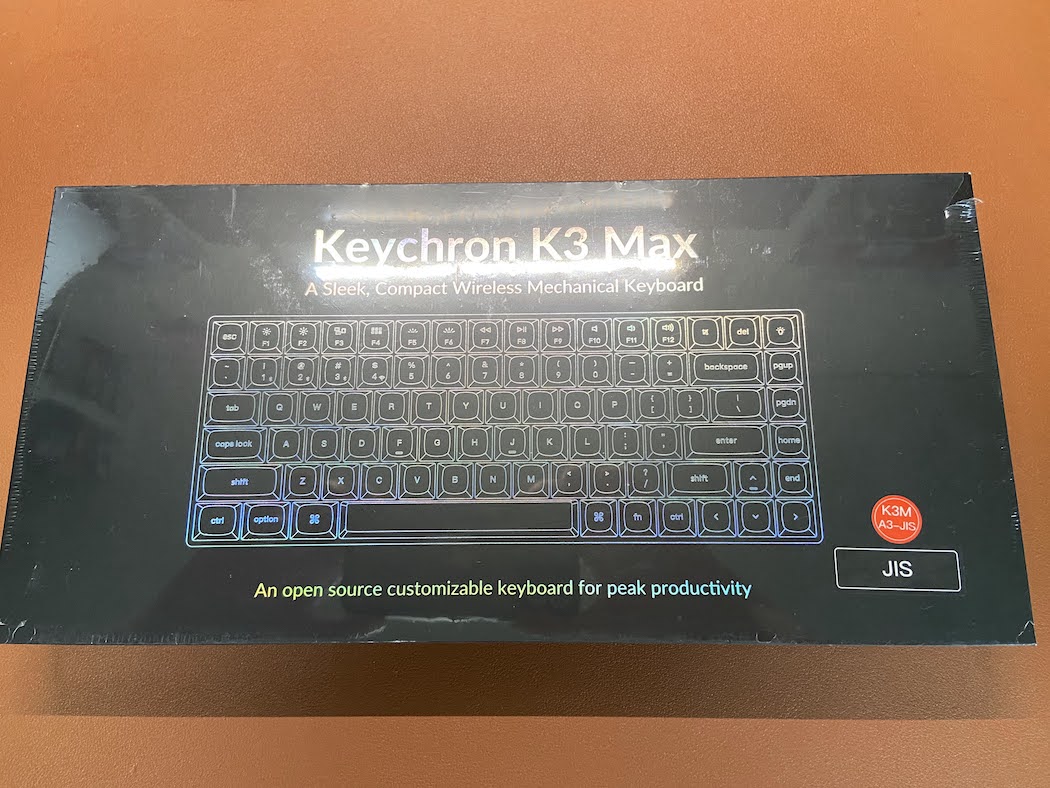
箱の裏面はこんな感じとなっています。

箱を開けると簡易的な説明書がはいっています。キーボードが緩衝材でしっかりと保護されています。

説明書をどかすとドーンとKeychron K3 Maxと書かれた袋に入ったキーボードが入っています。

キーボードを袋から取り出してみるとこんな感じになります。

付属品です。
ケーブルがしっかりしていて良い感じなのとWindows用のキーキャップが付属しているのは嬉しいですね。

見た目をチェック
「Keychron K3 Max」の見た目をチェックしていきます。
まずは上から見た感じです。キーキャップは薄いグレーと濃いグレーとなっていてかなり良い感じです。escキーだけオレンジになっているのがアクセントになっていておしゃれな感じとなっています。
※キー配列を変更したため、キーの配置が初期状態と異なります。

続いて横から見た感じです。
ロープロファイルのキーボードって感じでキーキャップが薄くてスタイリッシュな感じです。

背面側から見た感じです。背面にはUSB-Cの差し込み口とキーボードの接続方法を切り替えるスイッチと接続するOSを切り替えるスイッチが配置されています。接続方法を物理スイッチで切り替えられるので、さっと切り替えることができて良いです。

そして裏面です。キーボードの高さを2段階で調整することができるようになっています。

続いて、バックライトをつけた状態を見ていきます。
バックライトをつけるとこんな感じになります。バックライトのパターンは14種類あるようです。

打鍵感・打鍵音をチェック

今回は茶軸を選択していますが、打鍵感・打鍵音ともにめちゃくちゃ良いです!特に打鍵音がかなり好みの音で心地よいです。普段使用しているキーボードは、「HHKB Professional HYBRID」「FILCO Majestouch2 茶軸」を使用していますが、それと比べてもかなり良い打鍵音と打鍵感です。
1ヶ月使用しての感想
全体的にかなり良いと思っています。デザインもかっこいいですし、本体の重量も軽いので持ち歩くこともできます。なにより打鍵感と打鍵音が最高です。
ただ、良いところばかりではなくて、やっぱりキー配列が独特なのは結構たいへんでした。初期状態だと方向キーの配置が通常のキーボードと異なるので誤入力がかなり頻発しました。あまりにも誤入力が頻発するのでキー配列を変更することで改善しました。
その他には通常のキーボードとことなってキーが密着しているのでEnter押したときにその隣のキーを押してしまうことは度々あります。この辺りは慣れるしかないですね。
打ち心地は最高なんだけど、誤入力は多くなりました(笑)。
キー配列の設定は以下の記事を参考にしてください。
まとめ
今回は「Keychron K3 Max」を紹介しました。全体的に良いキーボードなのですが、キー配列だけはちょっとネックかなと思いました。あまりないキー配列なので慣れるまでは大変かなと思いました。ある程度はツールでキー配列を変更したり、Enterの横のキーを誤入力する場合はキーキャップを取ったりすることで、使いやすくなるかもしれません。キー配列だけ問題なければ、めちゃくちゃ良いキーボードだと思うのでおすすめです。